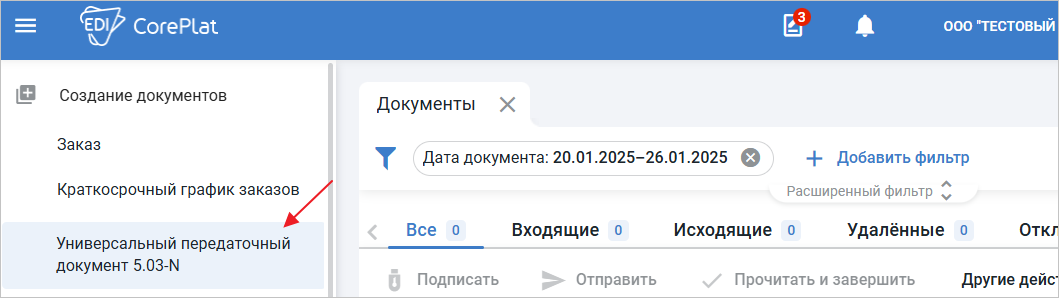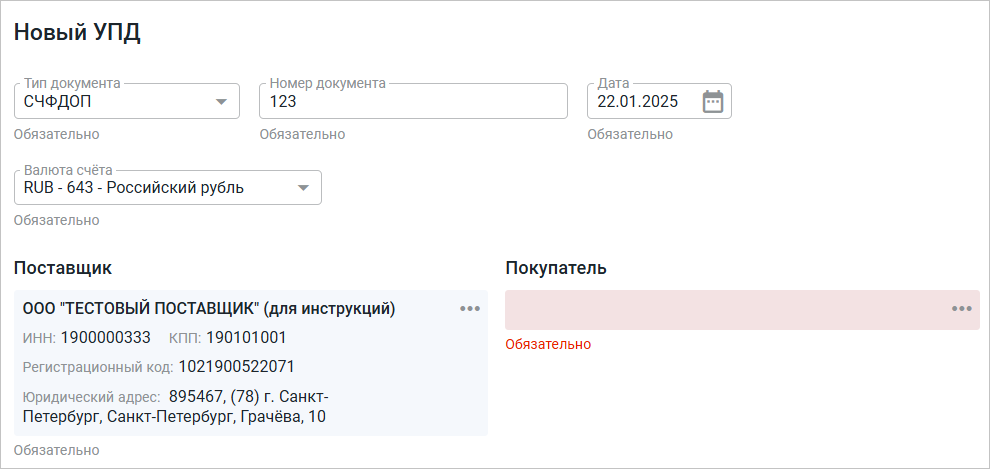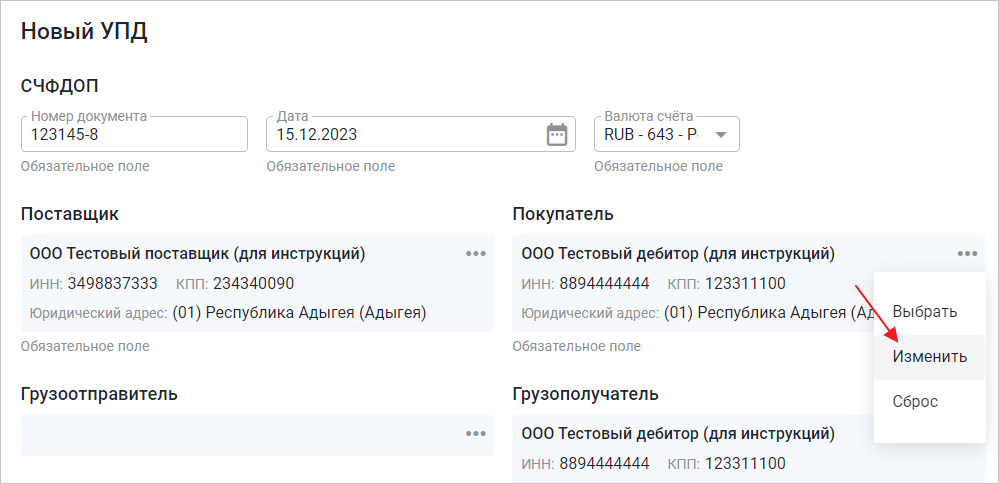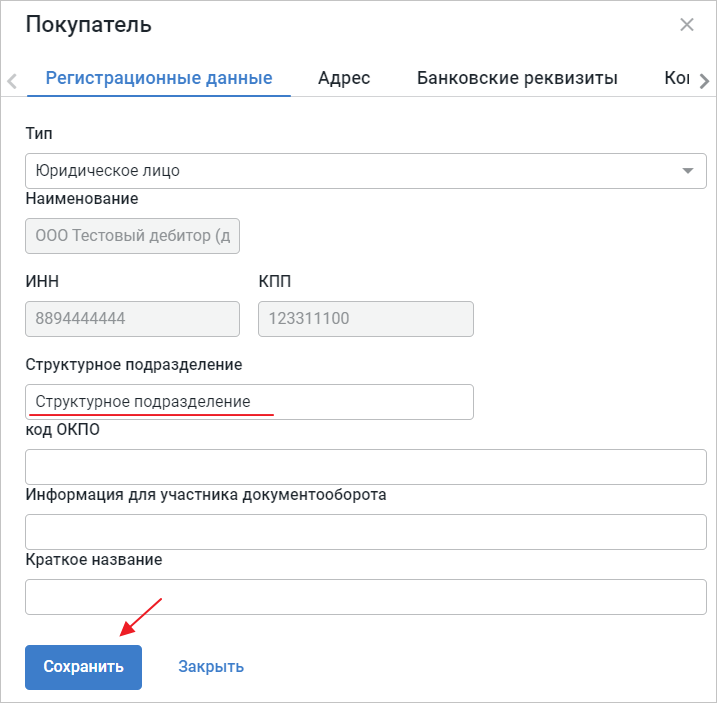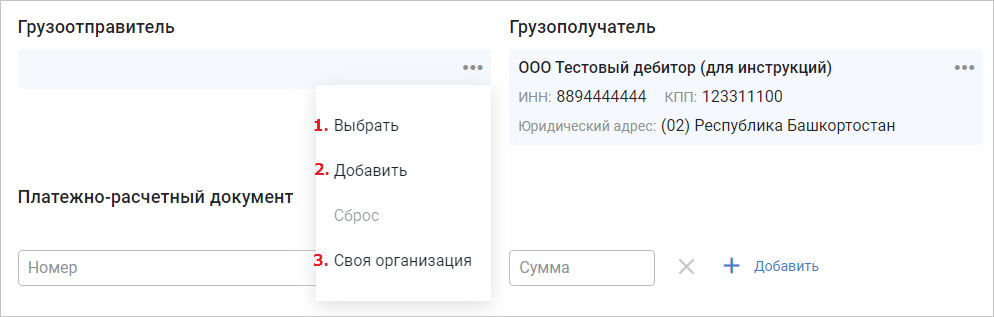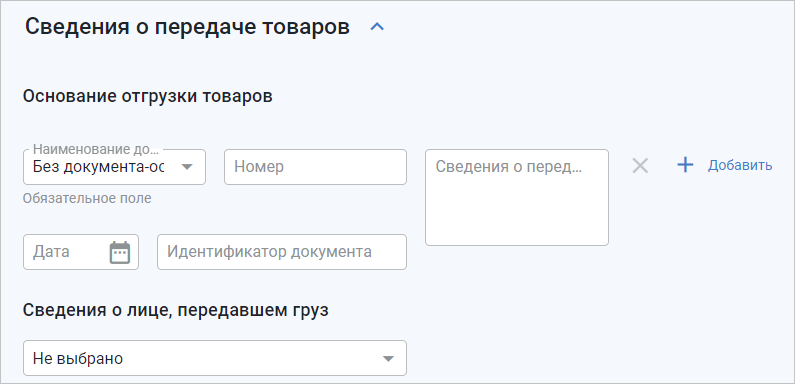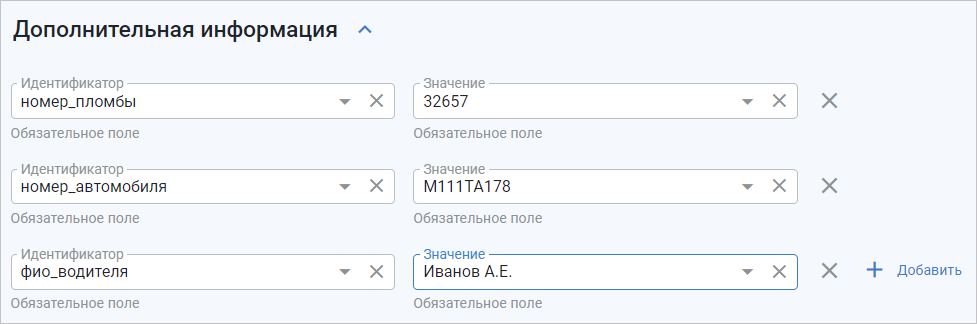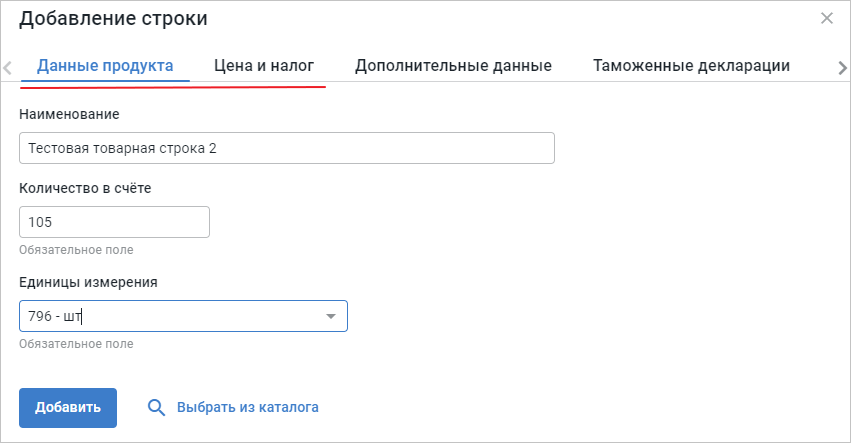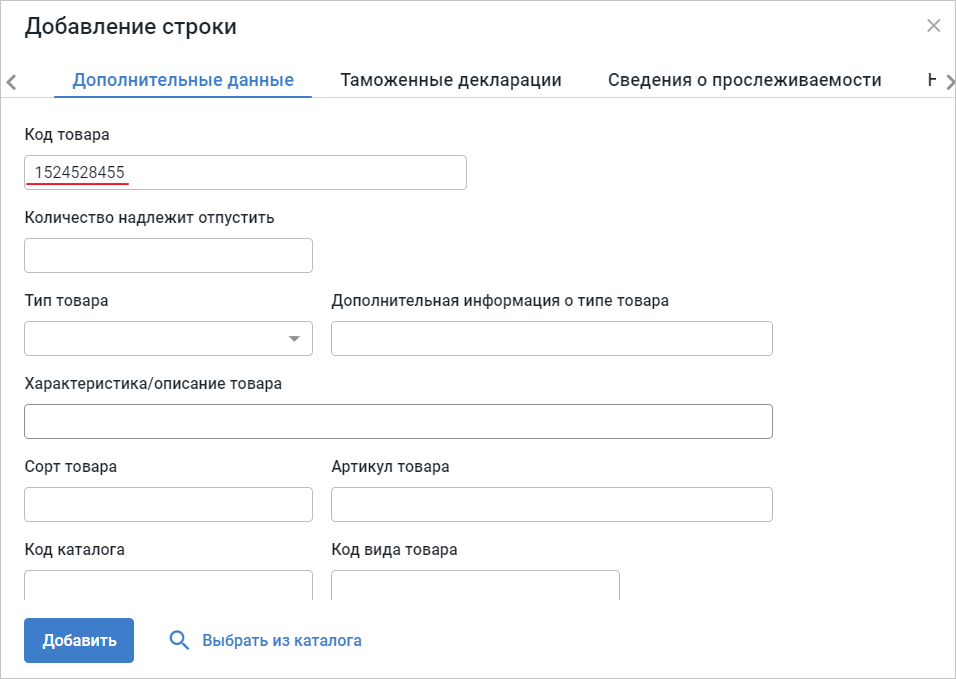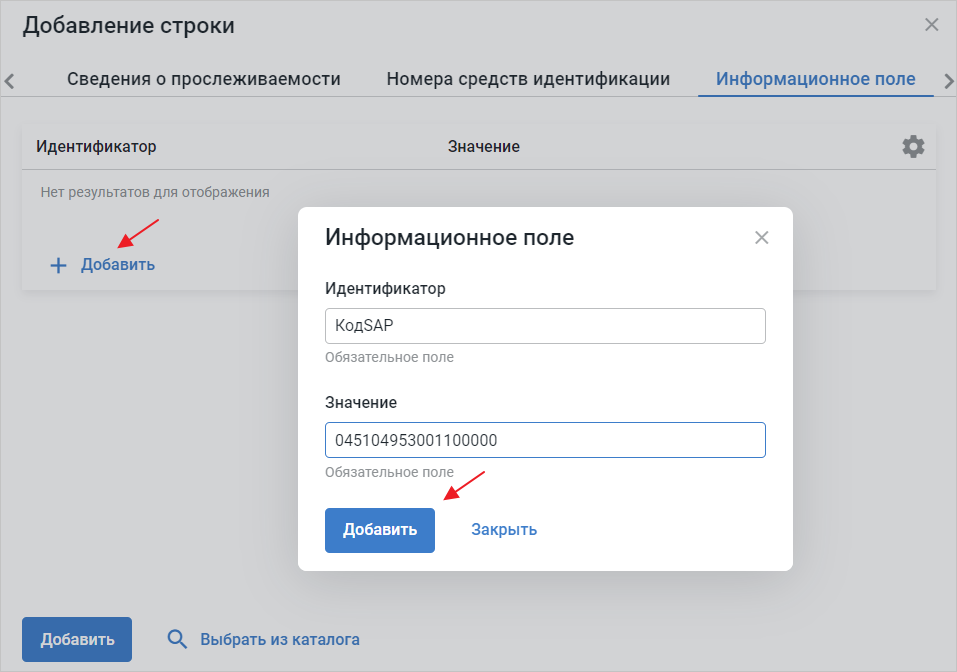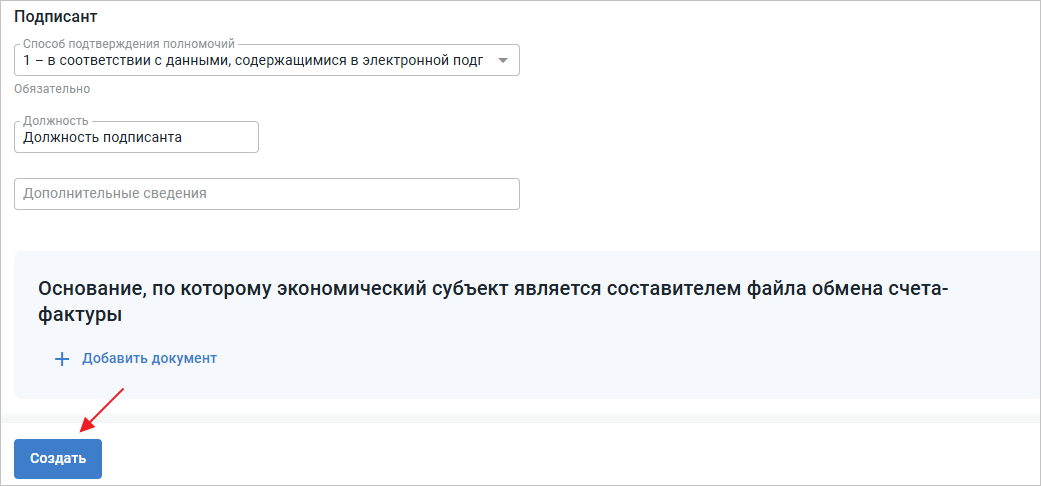Работа с универсальным передаточным документом для ПАО «КАМАЗ» на CorePlat
Для создания УПД откройте главное меню, затем выберите «Создание документов» → «Универсальный передаточный документ 5.01-N», который соответствует УПД нового формата (Рис. 1).
Откроется форма создания УПД. Заполните в «шапке» документа обязательные поля (Рис. 2):
- Функция УПД – СЧФДОП
- Номер документа
Укажите структурное подразделение покупателя. Для этого нажмите кнопку редактирования в соответствующем блоке (Рис. 3).
Введите структурное подразделение и нажмите кнопку «Сохранить» (Рис. 4).
Заполните блоки «Грузоотправитель» и «Грузополучатель». Для этого используйте один из способов (Рис. 5):
- Выберите данные из каталогов мест поставки / доставки
- Добавьте информацию вручную
- Нажмите «Своя организация» / «Организация покупателя»
В блоке «Сведения о передаче товаров» заполните поля «Основание отгрузки товаров», «Сведения о лице, передавшем груз», «Сведения о лице, передавшего груз» и «Транспортировка и сведения о передаче груза» (Рис. 6).
Далее в зависимости от договорённости с сетью, заполните блок «Дополнительная информация». С возможными атрибутами ознакомьтесь здесь (Рис. 7).
Важно
В поле «Идентификатор» указывайте значения из столбца «Название поля», в поле «Значение» – данные согласно формату примера.
Регистр атрибута и значений изменять нельзя.
Заполните данные по товарным строкам. Для этого нажмите «Добавить» (Рис. 8).
Заполните основную информацию по товарной строке (Рис. 9).
Важно
Во вкладке «Дополнительные данные» в поле «Код товара» нужно указывать код товара в системе поставщика (Рис. 10).
После заполнения основной информации по товарной строке, перейдите во вкладку «Информационное поле». Введите информацию в зависимости от договорённости с сетью. Возможные атрибуты можно просмотреть здесь.
Нажмите кнопку «Добавить», укажите идентификатор и значение, затем нажмите «Добавить» (Рис. 11).
Важно
В поле «Идентификатор» указывайте значения из столбца «Название поля», в поле «Значение» – данные согласно формату примера.
Регистр атрибута и значений изменять нельзя.
После заполнения всех обязательных полей по товарной строке нажмите кнопку «Добавить» (Рис. 12).
После добавления товарных строк заполните информацию о подписанте и нажмите кнопку «Создать» (Рис. 13).
Будет сформирован УПД со статусом «Черновик». При необходимости можете отредактировать документ. Для отправки документа нажмите кнопку «Подписать и отправить» (Рис. 14).
Откроется окно для подтверждения, либо выбора сертификата. Нажмите «Да» или выберите сертификат из предложенных.
Статус документа изменится на «Отправлен». После того, как сетью будет прочитан УПД, статус сменится на «Прочитан получателем».
Когда сеть проведёт проверки документа, будет сформирован и подписан «Титул покупателя». Статус УПД сменится на «Подписан получателем». К УПД будут привязаны две подписи – поставщика и сети. В этом случае УПД завершён.